Як встановити Kate Mobile на комп'ютер
Багатьом користувачам мережі Вконтакте знайоме багатофункціональний додаток Kate Mobile. І це не дивно: воно має великий функціоналом. Але на жаль, призначене додаток тільки для Android, хоча запустити його можна і з звичайного комп'ютера. Про те, як це зробити, буде розказано нижче.
Кейт Мобайл сьогодні - вельми просунутий клієнт для ВК. За безліччю корисних функцій додаток не має аналогів, наприклад, по великим можливостям публікації записів в соцмережі.
зміст
Установка Kate Mobile на комп'ютер
Запуск в системі Windows додатків, розроблених для ОС Android, зазвичай вимагає використання програм-емуляторів. Не є винятком і Kate Mobile.
Інсталяція емулятора Android
Насамперед необхідно завантажити і встановити емулятор Android для Windows. Для нашої мети ми будемо використовувати популярний і функціональний BlueStacks . Він простий у використанні і до всього іншого безкоштовний.
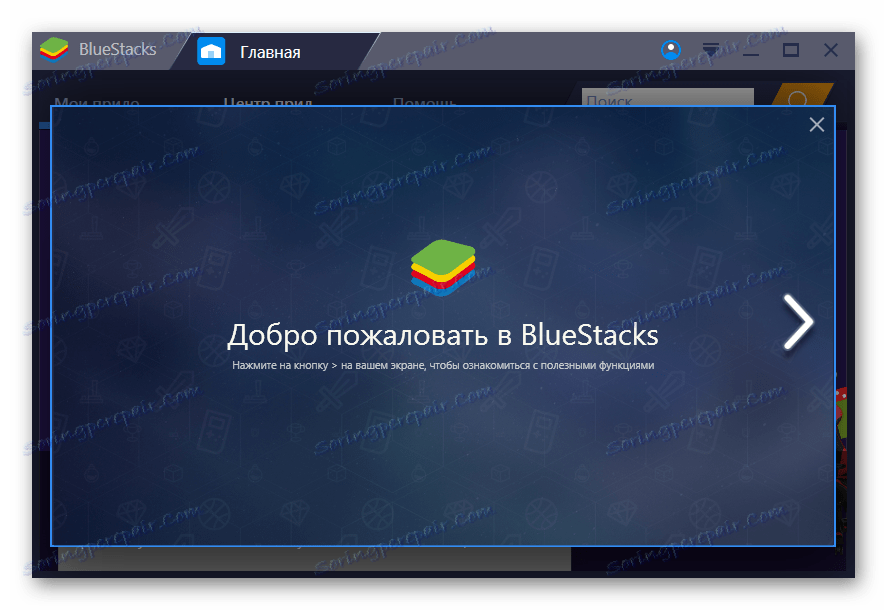
Детальніше: Як правильно встановити програму BlueStacks
Налаштування BlueStacks
Встановивши емулятор, запускаємо його. Якщо відразу ж після цього з'являється вікно як на скріншоті нижче, виконуємо описані нижче кроки, якщо немає - йдемо до наступного розділу.
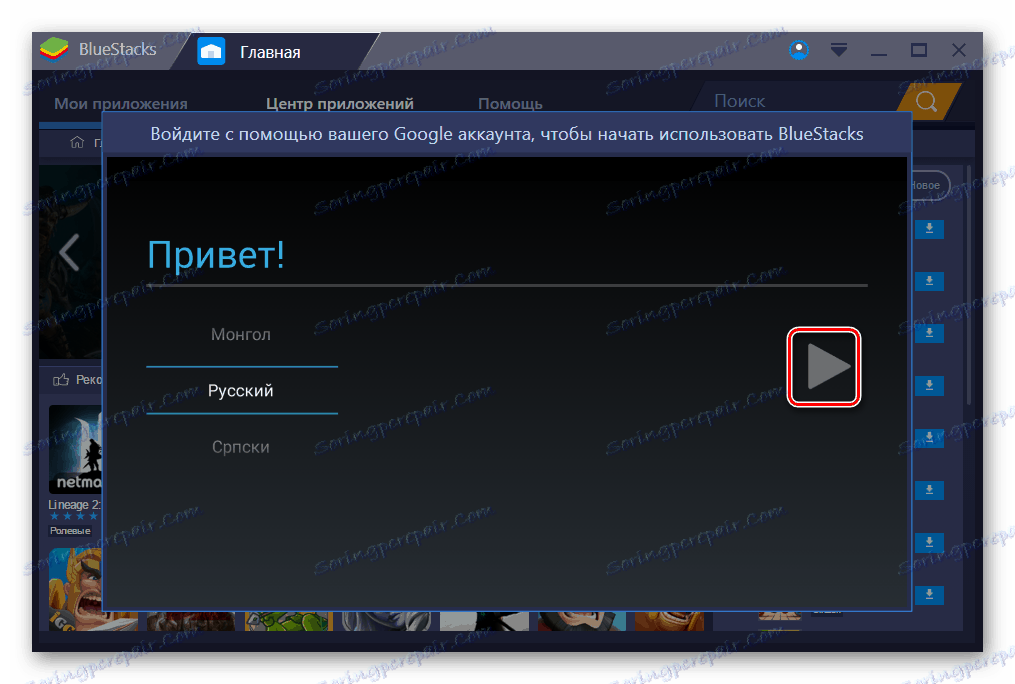
- Вибравши «Русский», тиснемо на кнопку зі стрілкою.
- Емулятор запропонує використовувати для входу облікового запису Google.
- Кількома «Продовжити».
- У наступному вікні необхідно ввести логін і пароль від існуючого Google-аккаунта.
Детальніше: Створюємо аккаунт в Google
- Вказавши всі необхідні дані, натискаємо кнопку зі стрілкою вправо.
- Далі погоджуємося з умовами.
- Вхід в систему може зайняти деякий час.
- Виставлені за замовчуванням опції можна не міняти і відразу ж клікнути на кнопку зі стрілкою вниз.
- Ще раз клацаємо мишею по кнопці-стрілці.
- У вікні введення платіжних даних вибираємо «Ні, дякую» або вказуємо потрібну інформацію.
- Далі вводимо будь-яке ім'я і прізвище і тиснемо на стрілку.
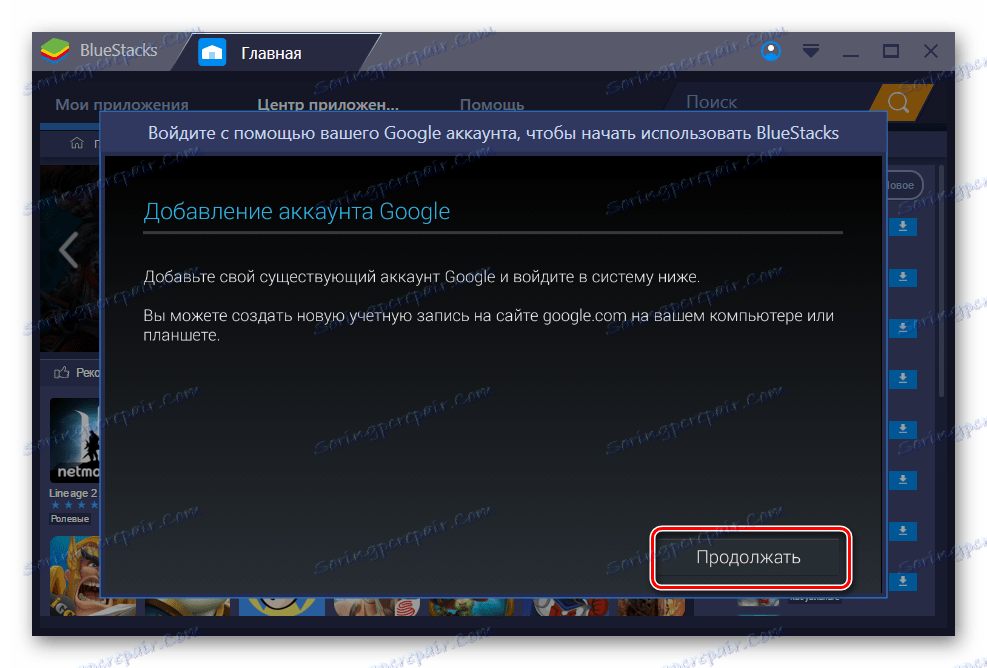
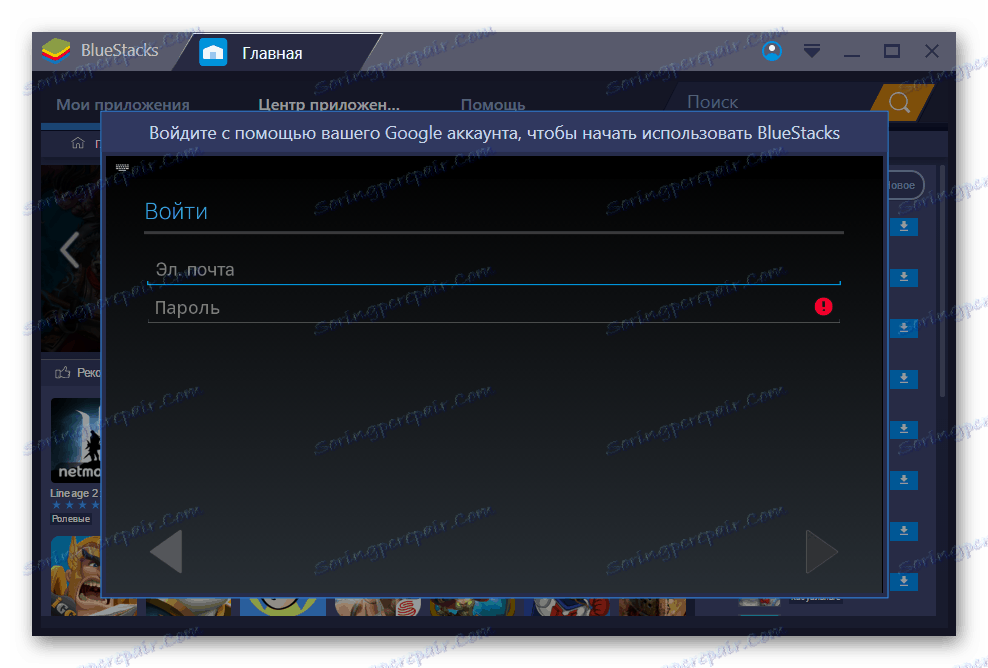
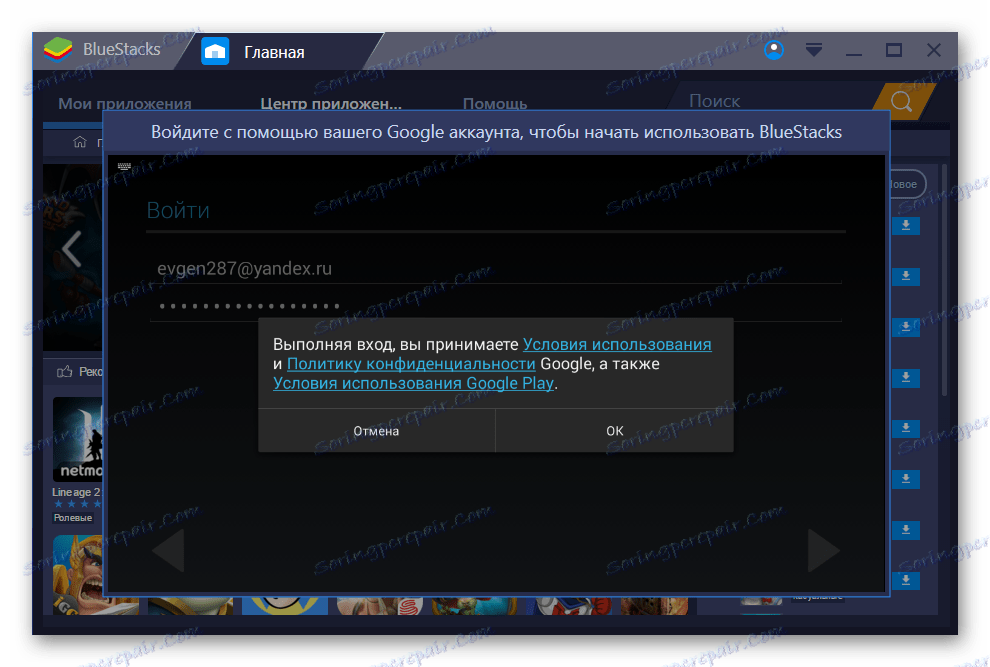
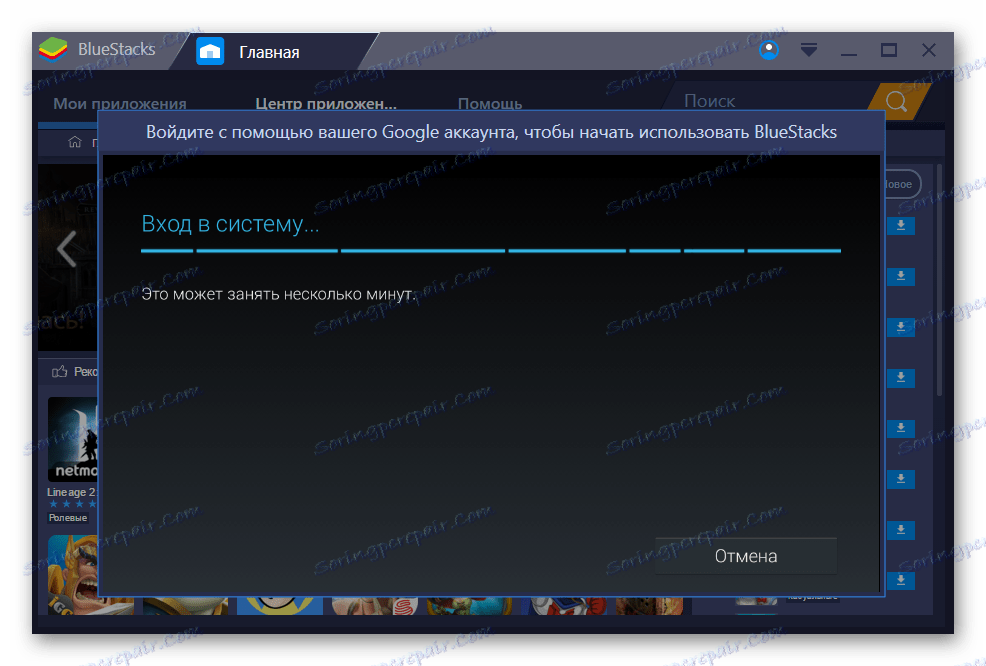
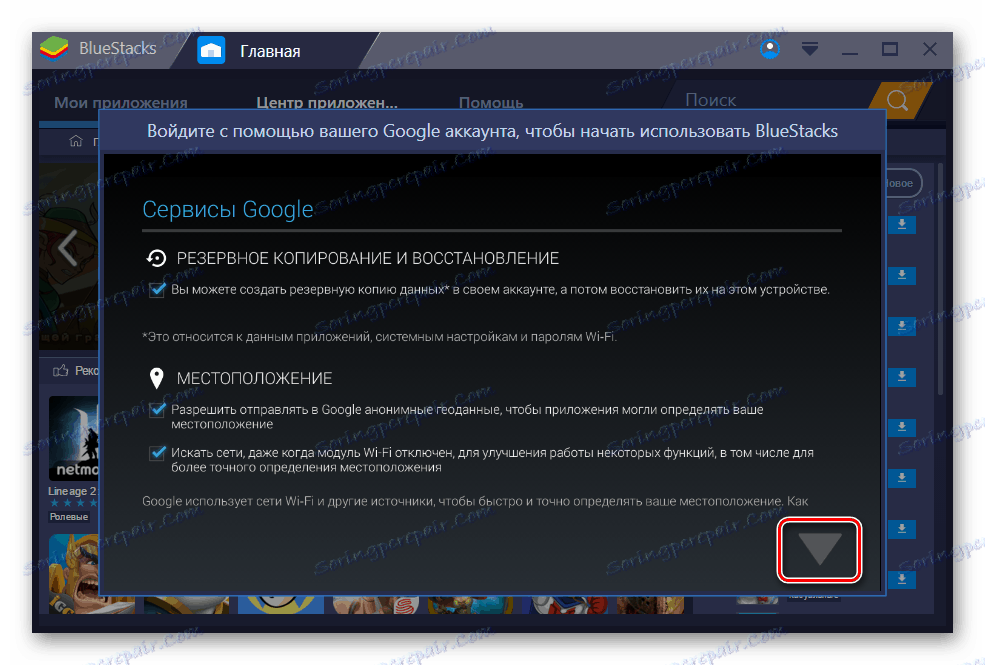
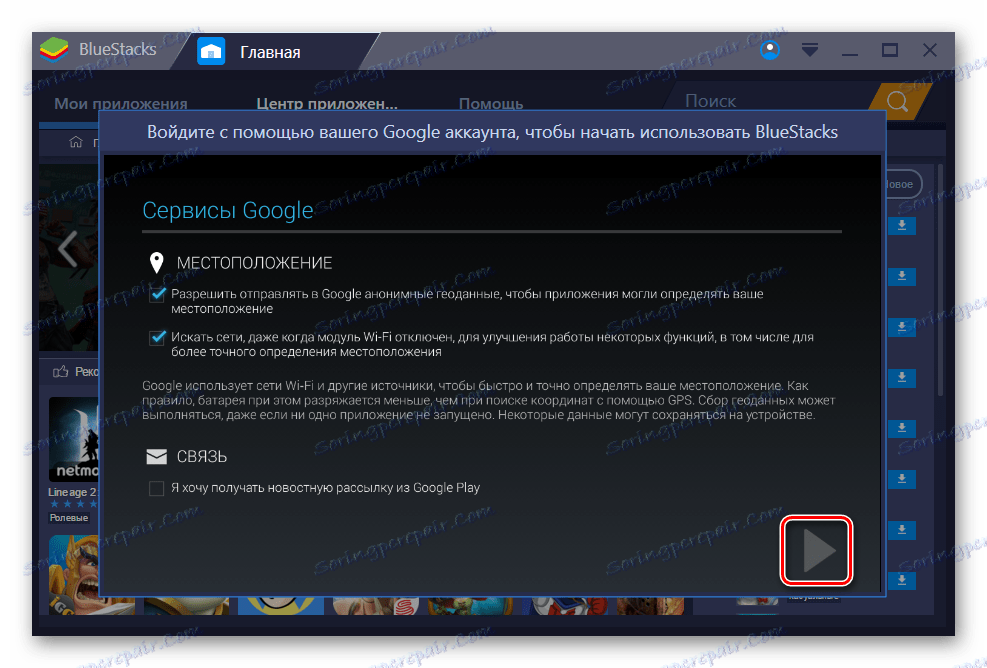
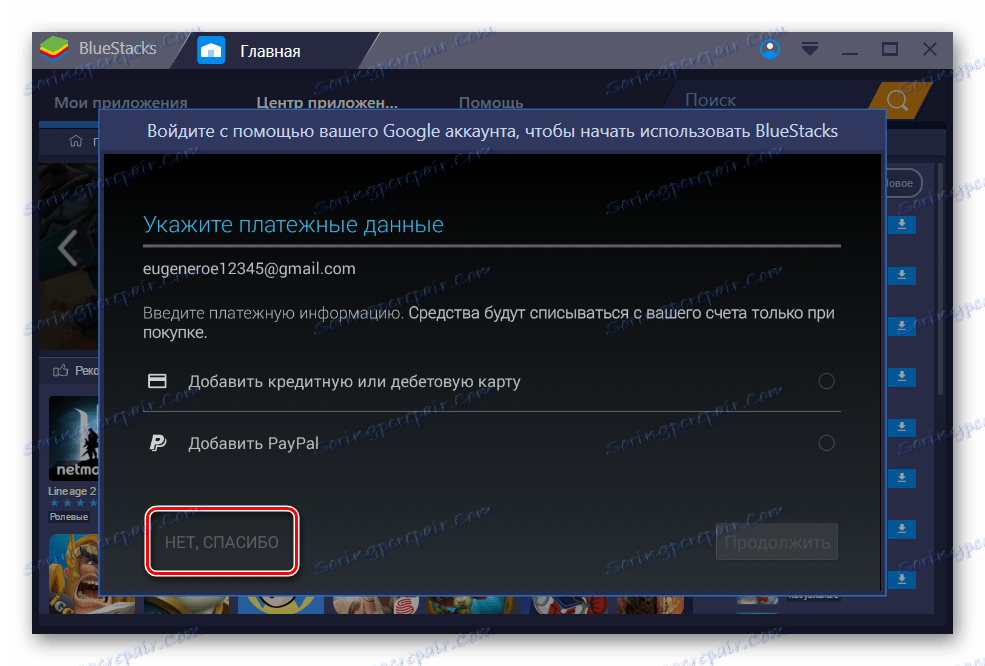
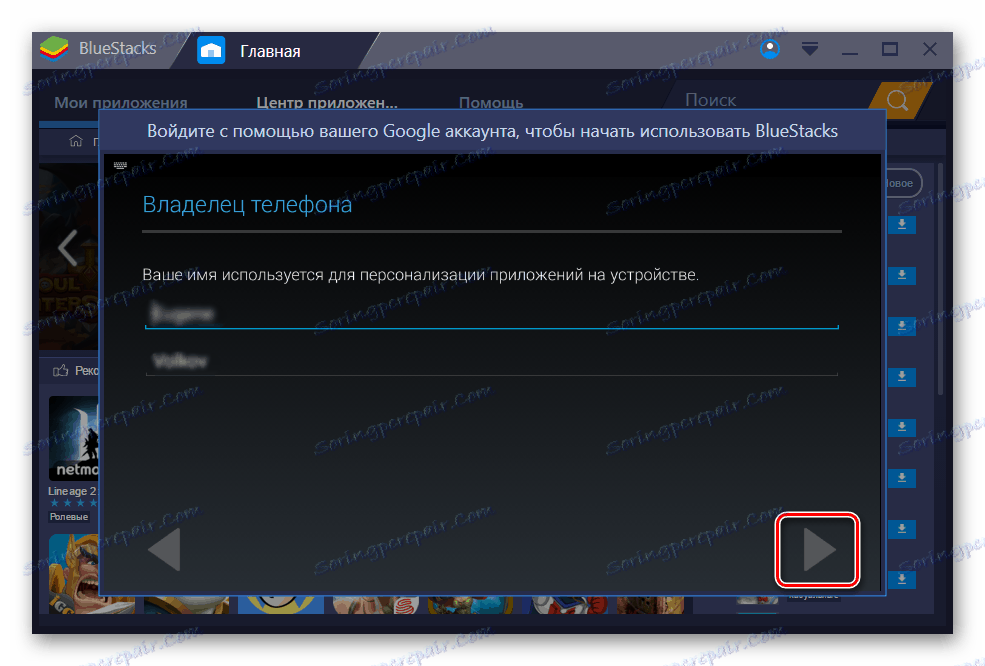
Отже, первісна настройка закінчена, емулятор готовий до роботи.
Запуск програми в BlueStacks
- У налаштованому емуляторі натискаємо на «Особисте».
- Вибираємо в головному вікні іконку «Системні додатки».
- переходимо в Google Play .
- Ставимо курсор в рядок пошуку і набираємо «Kate Mobile».
- Натискаємо «Встановити» і тим самим інсталюємо додаток в BlueStacks.
- Вибравши «Прийняти», погоджуємося.
- Для запуску програми в емуляторі клацаємо мишею «Відкрити».
- Вводимо свої реєстраційні дані в соцмережі Вконтакте.
- Все, ви - в соцмережі. Додаток готове до роботи.
- Kate Mobile можна буде запускати по ярлику на робочому столі Windows.
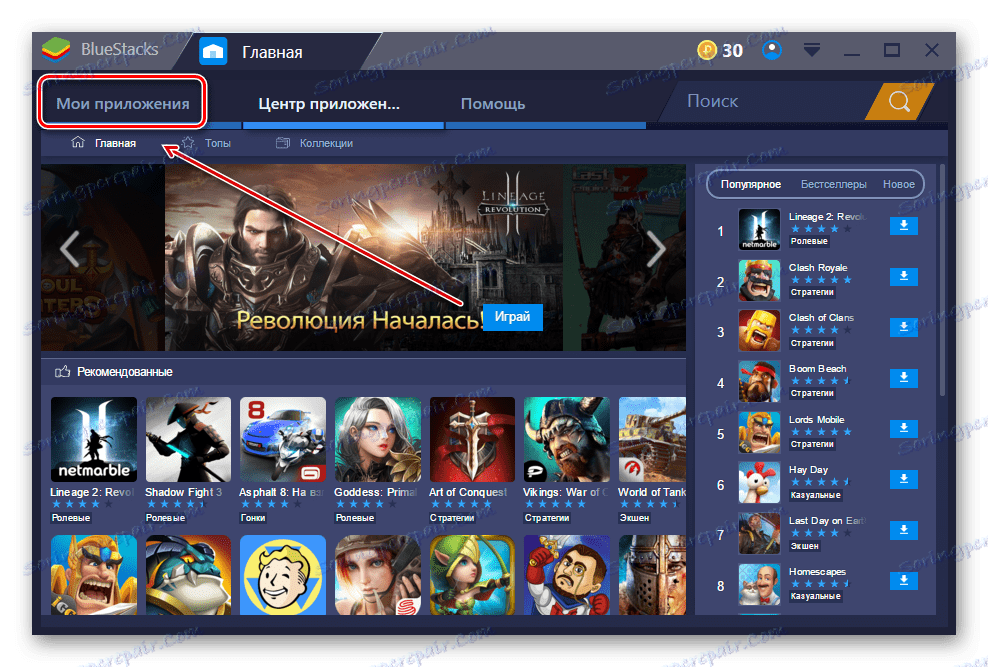
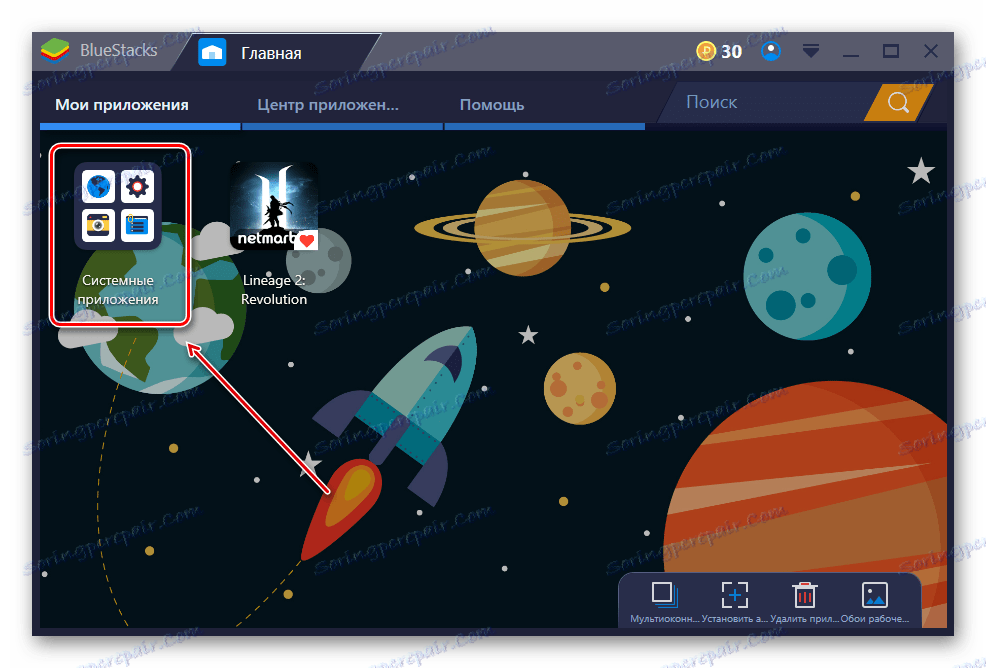
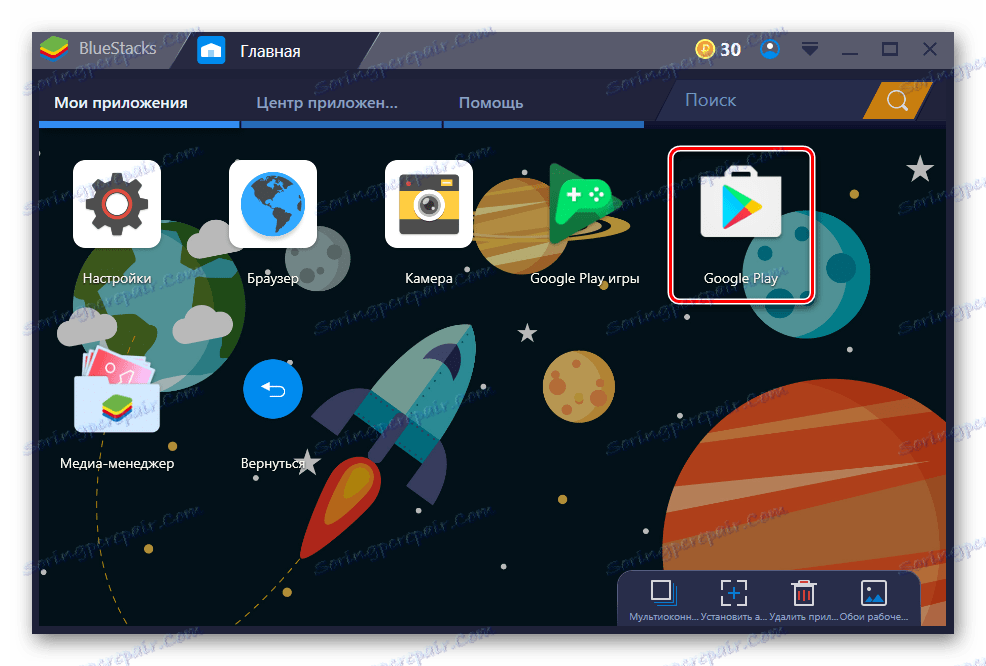
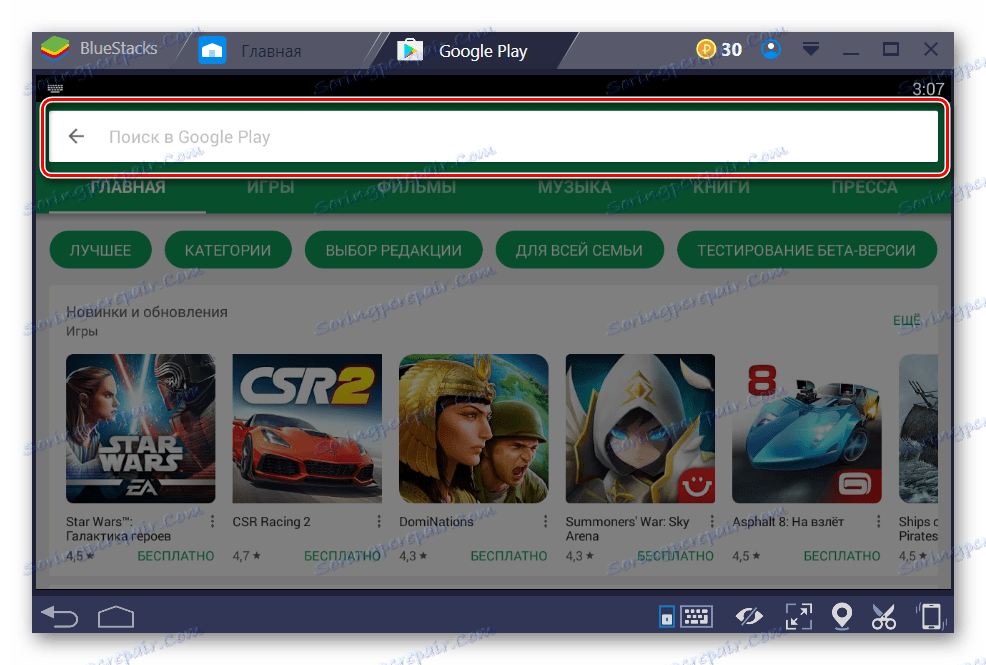
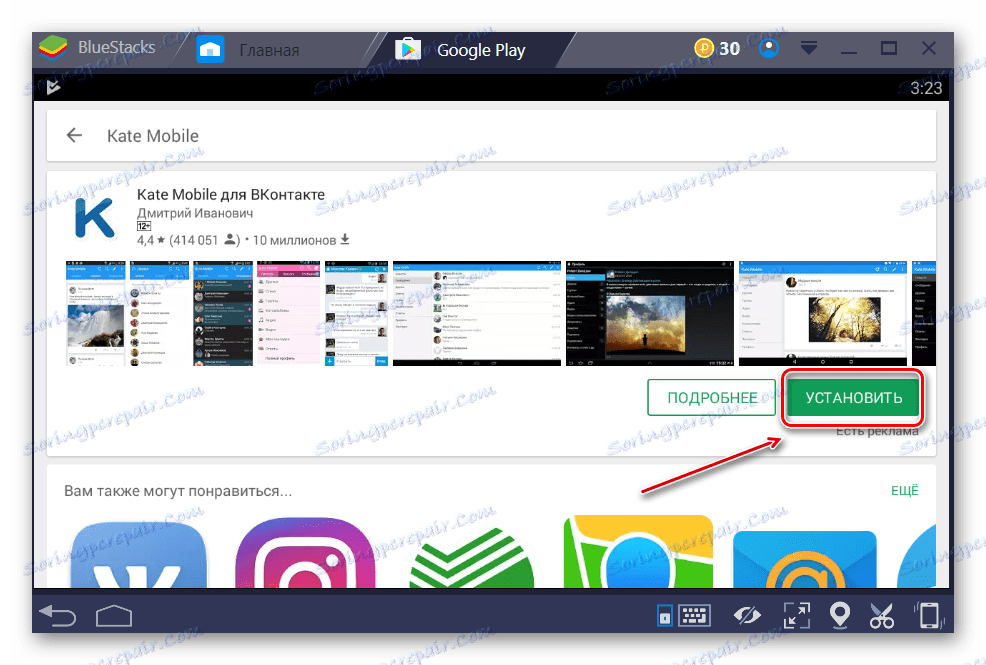
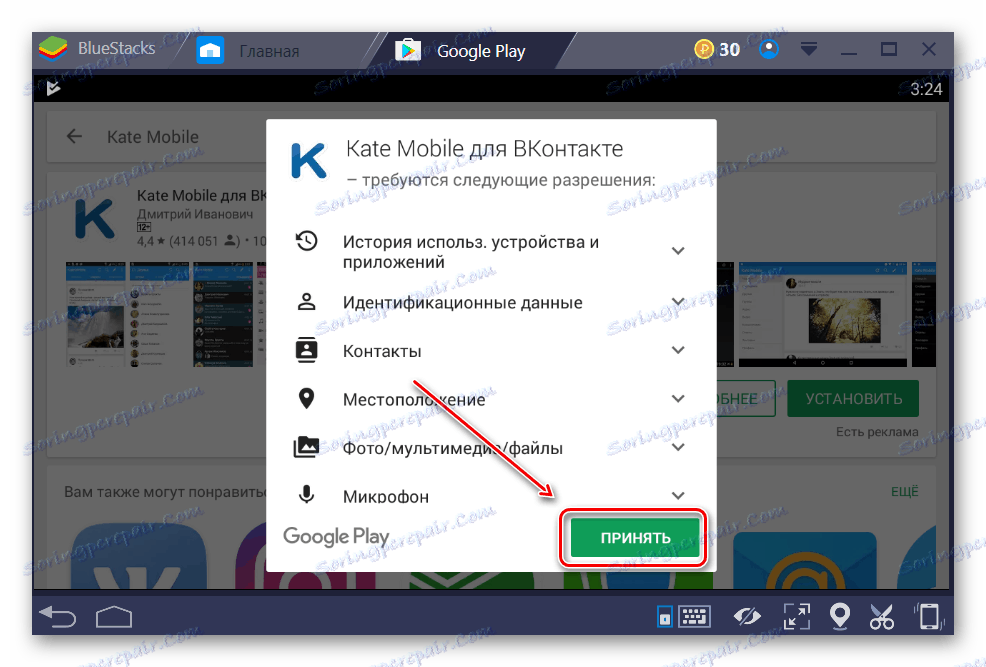
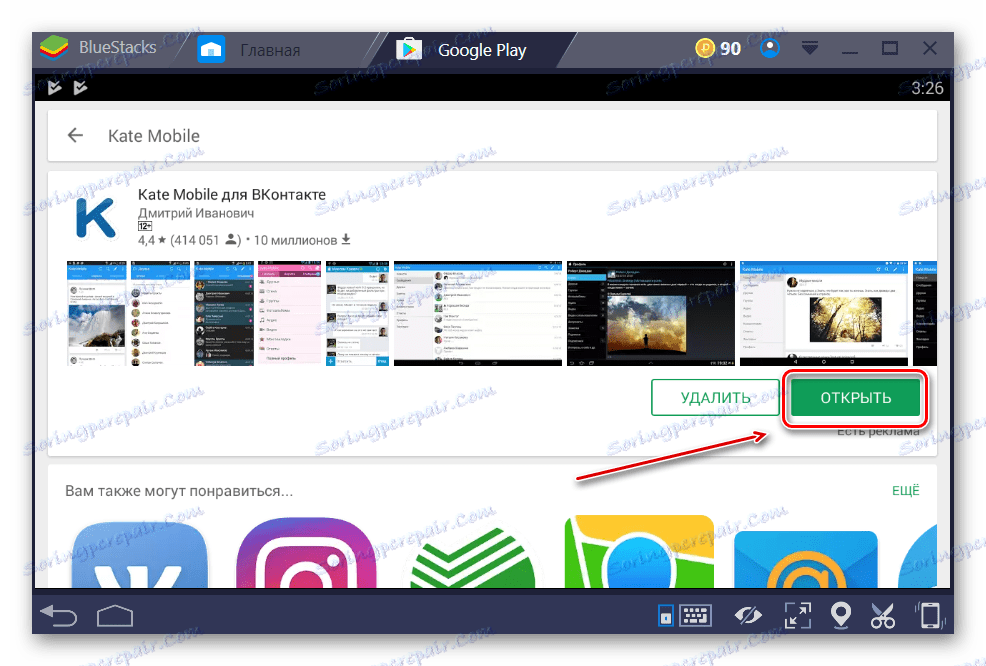
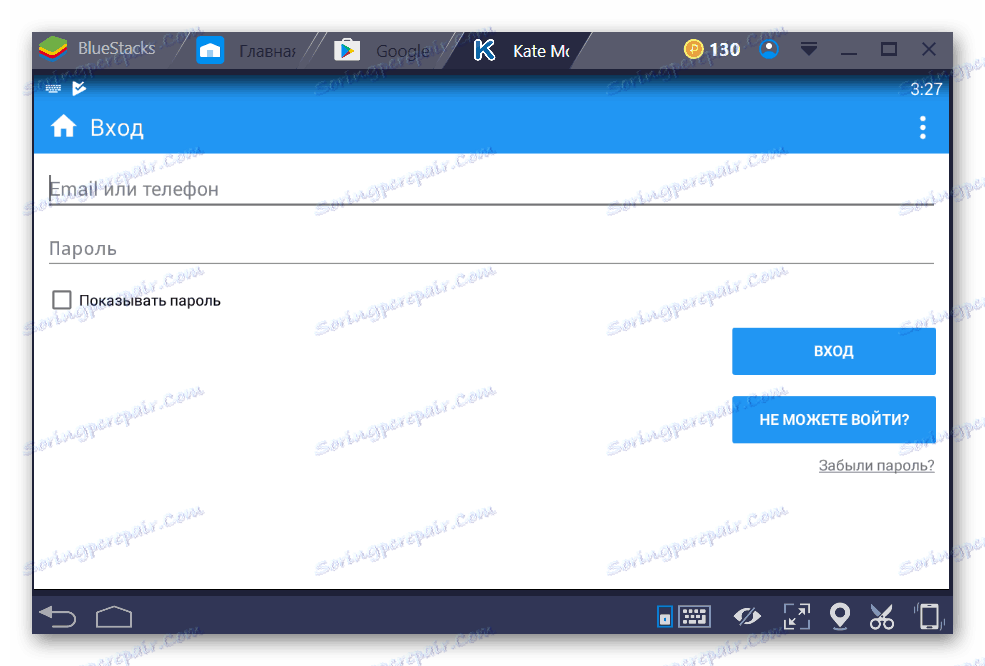
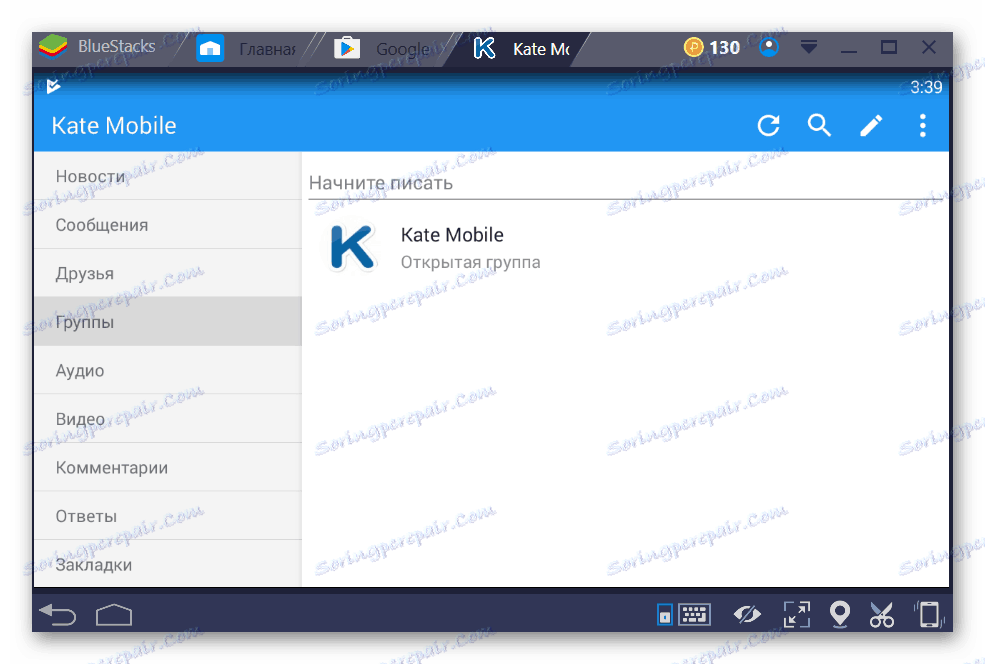
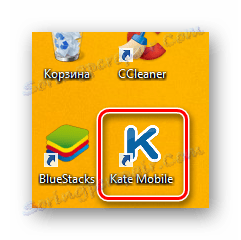
Тепер ви знаєте простий спосіб установки Кейт Мобайл на Windows і можете користуватися цією програмою навіть на домашньому ПК.
